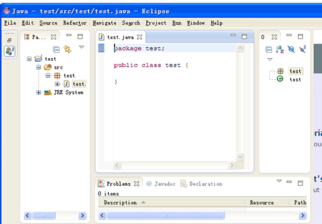instalasi Eclipse
Ambil Eclipse, alamat download adalah: http://www.eclipse.org/downloads/ . Download halaman daftar bahasa yang berbeda dari Eclipse IDE, Anda dapat men-download sesuai dengan kebutuhan mereka.
Setiap paket Eclipse berbeda, Java pengembang sering menggunakan Eclipse IDE untuk Java Developers untuk mengembangkan aplikasi Java.
Hak daftar memberikan Windows, Linux dan Mac sistem operasi dan 32-bit dan 64-bit paket instalasi yang sesuai, Anda dapat memilih sistem paket download yang tepat sesuai dengan situasi mereka sendiri.
Untuk memilih area download cermin di Cina, cermin kecepatan download dalam negeri, menunjukkan berikut:
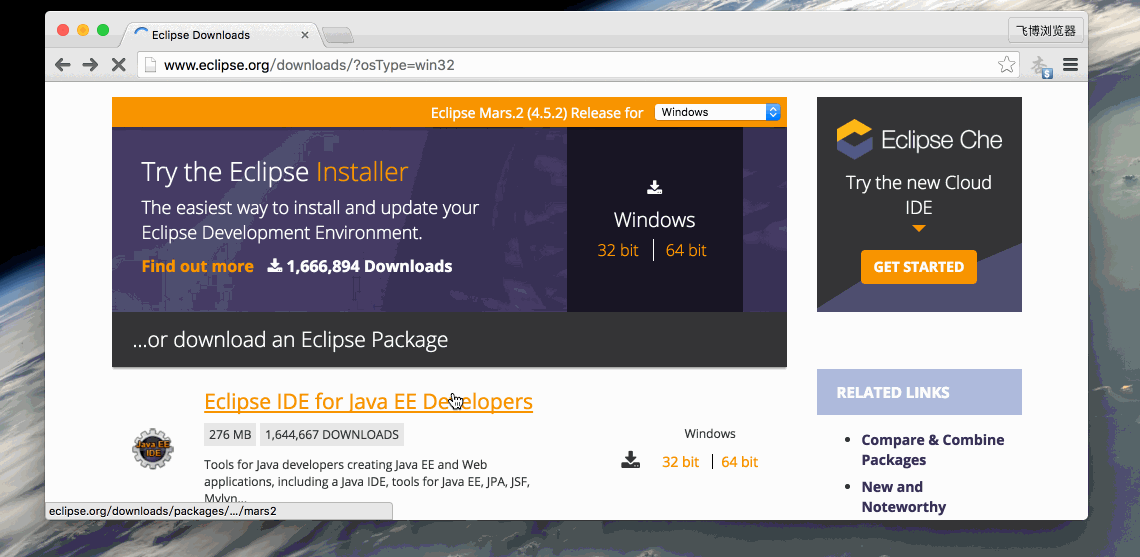
Instal Eclipse
Eclipse adalah sebuah platform pengembangan diperluas berbasis Java, sehingga Anda perlu memastikan sebelum menginstal Eclipse komputer Anda telah terinstal JDK, instalasi JDK dapat melihat kami konfigurasi lingkungan pengembangan Java .
Eclipse instalasi sangat sederhana, Anda hanya perlu men-download arsip, dapat digunakan setelah selesai dekompresi, ke dalam folder, seperti yang ditunjukkan dalam kotak merah adalah peluncur gerhana
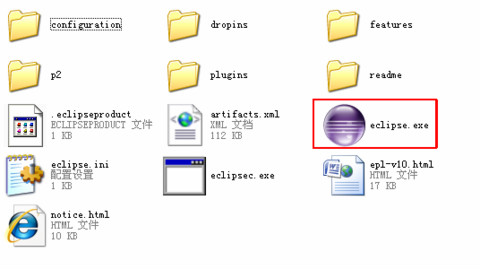
Jika Anda membuka Eclipse, saya melihat kotak dialog, lingkungan JDK maka komputer anda tidak terpasang berikut.

Pertama kali Anda membuka kebutuhan untuk mengatur lingkungan kerja, Anda dapat menentukan direktori kerja, atau menggunakan default direktori kerja dari drive C, klik tombol ok.
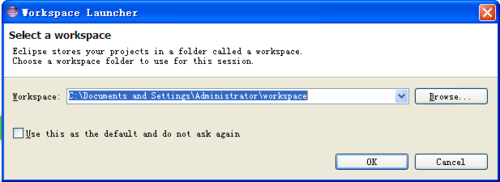
Buat sebuah proyek: Pilih File - Proyek java, seperti yang ditunjukkan - New:
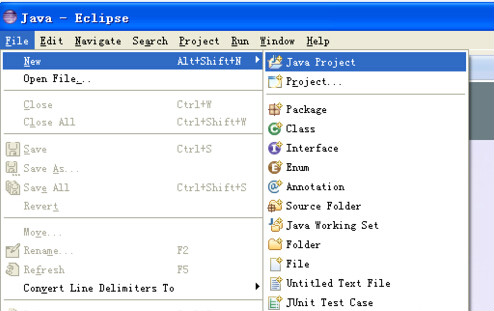
Masukkan nama proyek, misalnya, saya masukkan tes, lalu klik finish
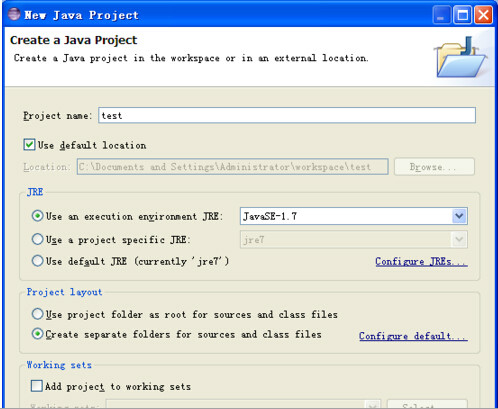
Menyelesaikan pembuatan proyek, klik pada kotak merah ikon kecil, seperti yang ditunjukkan:
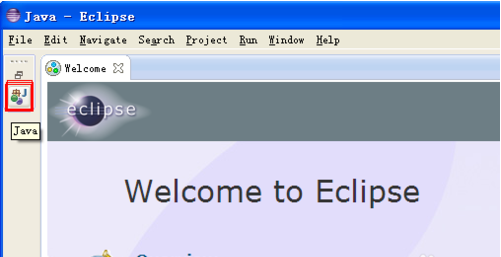
Kemudian pada menu sebelah kiri, pilih proyek uji, kanan -new - kelas
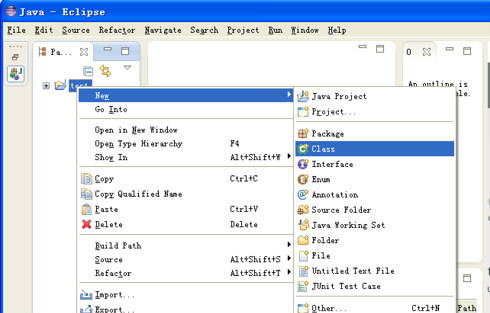
Ketik nama kelas, seperti tes input, seperti yang ditunjukkan, lalu klik finish
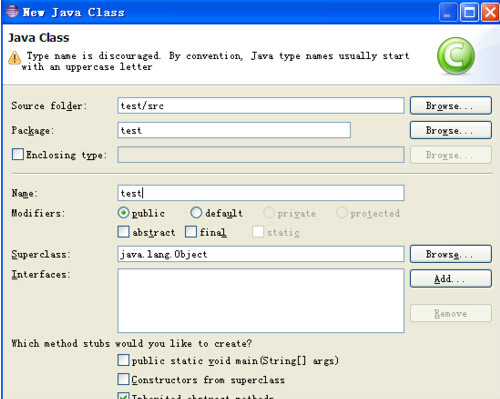
Sehingga kode di dalam kotak Anda dapat mulai untuk memasukkan kode itu!